Usar funciones de resumen para resumir datos en Excel
Para aquellos que usan Excel regularmente, la cantidad de fórmulas y funciones integradas para resumir y manipular datos es asombrosa. Excel es literalmente usado por todos: desde estudiantes en una clase financiera hasta administradores de fondos de cobertura en Wall Street . Es extremadamente poderoso, pero al mismo tiempo muy simple.
Para aquellos que recién comienzan con Excel , uno de los primeros grupos de funciones que debe aprender son las funciones de resumen. Estos incluyen SUMA(SUM) , PROMEDIO(AVERAGE) , MÁX(MAX) ., MÍN(MIN) . , MODA(STDEV) , MEDIANA(MEDIAN) , CONTEO(COUNT) , DESVEST(MODE) ., GRANDE(LARGE) , PEQUEÑO y AGREGADO(SMALL and AGGREGATE) . Estas funciones se utilizan mejor en datos numéricos.
En este artículo, le mostraré cómo crear una fórmula e insertar la función en una hoja de cálculo de Excel(Excel spreadsheet) . Cada función en Excel toma argumentos(arguments) , que son los valores que las funciones necesitan para calcular una salida.
Comprender fórmulas y funciones
Por ejemplo, si necesita sumar 2 y 2, la función sería SUMA (SUM ) y los argumentos serían los números 2 y 2 . Normalmente escribimos esto como 2 + 2, pero en Excel lo escribirías como =SUM(2+2) . Aquí puedes ver los resultados de esta simple suma de dos números literales.
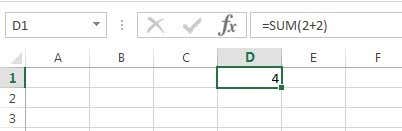
Aunque esta fórmula no tiene nada de malo, en realidad no es necesaria. Simplemente podría escribir =2+2 en Excel y eso también funcionaría. En Excel , cuando usa una función como SUM , tiene más sentido usar argumentos. Con la función SUMA(SUM) , Excel espera al menos dos argumentos, que serían referencias a celdas en la hoja de cálculo.
¿Cómo hacemos referencia a una celda dentro de la fórmula de Excel(Excel formula) ? Bueno, eso es bastante fácil. Cada fila tiene un número y cada columna tiene una letra. A1 es la primera celda de la hoja de cálculo en la parte superior izquierda. B1 sería la celda a la derecha de A1. A2 es la celda directamente debajo de A1. Bastante fácil , ¿verdad?(Easy)
Antes de escribir nuestra nueva fórmula, agreguemos algunos datos en las columnas A y B(columns A and B) para trabajar. Continúe y escriba números aleatorios de A1 a A10 y B1(A10 and B1) a B10 para nuestro conjunto de datos. Ahora ve a D1 y escribe (D1 and type)=SUM(A1,B1) . Debería ver que el resultado es simplemente el valor de A1 + B1 .

Hay un par de cosas a tener en cuenta al escribir una fórmula en Excel . En primer lugar, notará que cuando escribe el primer paréntesis de apertura (opening parenthesis)( después del nombre de la función)(function name) , Excel le dirá automáticamente qué argumentos toma esa función. En nuestro ejemplo, muestra número1(number1) , número2(number2) , etc. Separa los argumentos con comas. Esto determinada función puede tomar un número infinito de valores ya que así es como funciona la función SUMA(SUM function) .
En segundo lugar, puede escribir la referencia de celda(cell reference) manualmente (A1) o puede hacer clic en la celda A1 después de escribir el paréntesis de apertura. Excel también resaltará la celda en el mismo color que la celda de referencia(cell reference) para que pueda ver exactamente los valores correspondientes. Así que sumamos una fila, pero ¿cómo podemos sumar todas las demás filas sin escribir la fórmula nuevamente o copiar y pegar? Afortunadamente, Excel lo hace fácil.
Mueva el cursor(mouse cursor) del mouse a la esquina inferior derecha de la celda D1 y notará que cambia de una cruz blanca a un signo más negro.
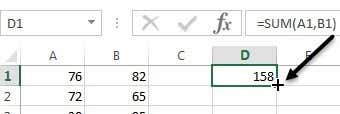
Ahora haga clic y mantenga presionado el botón del mouse. Arrastra el cursor hasta la última fila con los datos y luego suéltalo al final.

Excel es lo suficientemente inteligente como para saber que la fórmula debe cambiar y reflejar los valores en las otras filas en lugar de mostrarle el mismo A1 + B1 hasta el final. En su lugar, verá A2+B2 , A3+B3 y así sucesivamente.

También hay otra forma de usar SUM que explica otro concepto detrás de los argumentos en Excel . Digamos que quisiéramos resumir todos los valores de A1 a A12 , entonces, ¿cómo lo haríamos? Podríamos escribir algo como =SUM(A1, A2, A3, etc) , pero eso lleva mucho tiempo. Una mejor manera es usar un rango de Excel(Excel range) .
Para sumar A1 a A12 , todo lo que tenemos que hacer es escribir =SUM(A1:A12) con dos puntos separando las dos referencias de celda en lugar de una coma. Incluso podría escribir algo como =SUM(A1:B12) y sumará todos los valores en A1 a A12 y B1 a B12(A1 thru A12 and B1 thru B12) .

Esta fue una descripción general muy básica de cómo usar funciones y fórmulas en Excel , pero es suficiente para que pueda comenzar a usar todas las funciones de suma de datos.
Resumen de funciones
Usando el mismo conjunto de datos, vamos a usar el resto de las funciones de resumen para ver qué tipo de números podemos calcular. Comencemos con las funciones COUNT y COUNTA .
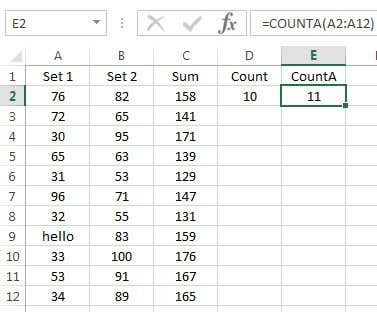
Aquí ingresé la función COUNT en D2 y la función COUNTA en E2, usando el rango A2:A12 como conjunto de datos(data set) para ambas funciones. También cambié el valor en A9 a la cadena de texto (text string) hola(hello) para mostrar la diferencia. COUNT solo cuenta las celdas que tienen números, mientras que COUNTA cuenta las celdas que contienen texto y números. Ambas funciones no cuentan las celdas en blanco. Si desea contar celdas en blanco, use la función COUNTBLANK .
A continuación están las funciones PROMEDIO(AVERAGE) , MEDIANA(MEDIAN) y MODA(MODE) . El promedio se explica por sí mismo, la mediana es el número del medio en un conjunto de números y la moda es el número o números(number or numbers) más comunes en un conjunto de números. En las versiones más recientes de Excel , tiene MODE.SNGL y MODE.MULT porque podría haber más de un número que sea el número más común en un conjunto de números. Usé B2:B12 para el rango en el siguiente ejemplo.
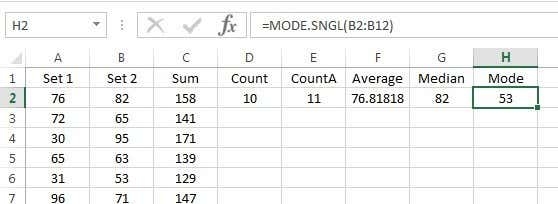
Continuando, podemos calcular MIN , MAX y STDEV(MAX and STDEV) para el conjunto de números B2: B12 . La función STDEV(STDEV function) calculará qué tan lejos se dispersan los valores del valor promedio. En las versiones más recientes de Excel , tiene STDEV.P y STDEV.S , que se calcula en función de la población total o de una muestra, respectivamente.

Finalmente, otras dos funciones útiles son GRANDES(LARGE) y PEQUEÑAS(SMALL) . Toman dos argumentos: el rango de celdas(cell range) y el k-ésimo valor más grande que desea devolver. Entonces, si quiere el segundo valor más grande en el conjunto, usaría 2 para el segundo argumento, 3 para el tercer número más grande, etc. SMALL funciona de la misma manera, pero le da el k-ésimo número más pequeño(smallest number) .

Por último, hay una función llamada AGGREGATE , que le permite aplicar cualquiera de las otras funciones mencionadas anteriormente, pero también le permite hacer cosas como ignorar filas ocultas, ignorar valores de error, etc. Probablemente no necesite usarla con tanta frecuencia. , pero puede obtener más información(learn more about it) aquí en caso de que lo necesite.
Esa es una descripción general básica de algunas de las funciones de resumen más comunes en Excel . Si tiene alguna pregunta, no dude en publicar un comentario. ¡Disfrutar!
Related posts
Use la nueva función "Insertar datos de la imagen" de Excel Mobile
Use Excel como una herramienta para copiar datos de la Web
Trazando sus datos de Excel
Cómo filtrar datos en Excel
Use Excel para calcular una tasa de interés efectiva a partir de una tasa de interés nominal
Cómo crear un Drop Down List en Excel
Cómo comparar dos archivos de Excel y resaltar las diferencias
Cómo usar la función YEARFRAC en Excel
Cómo hacer un Histogram en Excel
Cómo de forma segura Password Protect un Excel File
Cómo utilizar COUNTIFS, SUMIFS, AVERAGEIFS en Excel
Cómo Create and Use AutoText en Microsoft Word
Autoajustar anchos de columna y alturas de fila en Excel
Los 40 mejores atajos de teclado de Microsoft Excel
Cómo crear un Flowchart en Word and Excel
Use Format Painter en Word para copiar y pegar formato
Cómo entender el análisis hipotético en Microsoft Excel
Cómo Create Labels en Word de un Excel Spreadsheet
Cómo ocultar hojas, celdas, columnas y fórmulas en Excel
Cómo usar BUSCARV en Excel
